- Unity 사용자 매뉴얼(2017.4)
- 타임라인
- 타임라인과 인스펙터 창
- 트랙 프로퍼티 설정
- 애니메이션 트랙 프로퍼티
애니메이션 트랙 프로퍼티
인스펙터 창을 사용하여 애니메이션 트랙의 이름을 변경하거나, 아타바 마스크를 적용하거나, 트랙 오프셋을 적용하거나, 애니메이션 클립 간 클립 오프셋을 일치시킬 때 어떤 트랜스폼을 일치시킬지를 지정할 수 있습니다.
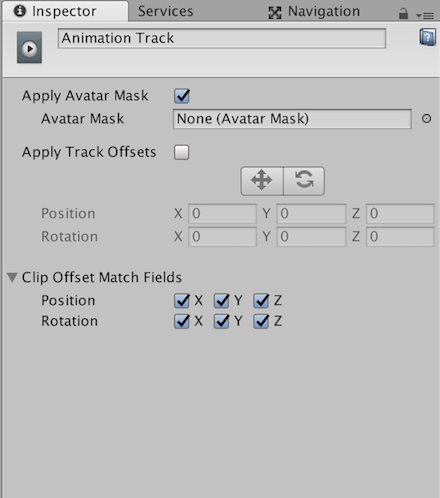
| 프로퍼티: | 기능: |
|---|---|
| Display Name | 타임라인 에디터 창과 Playable Director 컴포넌트에 표시되는 애니메이션 트랙의 이름입니다. 표시 이름은 타임라인 에셋과 이 에셋의 모든 타임라인 인스턴스에 적용됩니다. 타임라인 인스턴스를 편집할 때 애니메이션 트랙을 선택해야 표시 이름을 수정할 수 있습니다. |
| Apply Avatar Mask | 이 프로퍼티를 사용하여 아바타 마스크를 활성화할 수 있습니다. 활성화하면 트랙에 있는 모든 애니메이션 클립의 애니메이션이 선택된 아바타 마스크에 따라 적용됩니다. |
| Avatar Mask | 이 프로퍼티를 사용하여 애니메이션 트랙의 모든 애니메이션 클립에 적용되는 아바타 마스크를 선택할 수 있습니다. 아바타 마스크는 선택된 애니메이션 트랙에서 애니메이션 클립에 의해 애니메이션화되는 휴머노이드 신체 부위를 정의합니다. 마스크된 신체 부위는 타임라인 에셋의 다른 애니메이션 트랙에 의해 애니메이션화됩니다. 예를 들어 아바타 마스크를 사용하여 애니메이션 트랙의 상체 애니메이션을 오버라이드 애니메이션 트랙의 하체 애니메이션과 결합할 수 있습니다. |
| Apply Track Offsets | Apply Track Offsets를 활성화하여 같은 위치 및 회전 오프셋을 선택된 애니메이션 트랙의 모든 애니메이션 클립에 적용할 수 있습니다. 두 가지 방법으로 트랙 오프셋을 적용할 수 있습니다. 씬 뷰에서 기즈모를 사용하여 위치 및 회전 오프셋을 직접 설정하거나, 정확한 위치 및 회전 오프셋을 입력하면 됩니다. |
| Move tool | 이동 도구를 활성화하면 씬 뷰에 이동 기즈모가 표시됩니다. 이동 기즈모를 사용하여 트랙 오프셋 위치를 눈으로 확인하면서 지정할 수 있습니다. 이동 기즈모의 위치를 지정하면 Position 프로퍼티가 변경됩니다. |
| Rotate tool | 회전 도구를 활성화하면 씬 뷰에 회전 기즈모가 표시됩니다. 회전 기즈모를 사용하여 트랙 오프셋을 눈으로 확인하면서 회전할 수 있습니다. 회전 기즈모를 회전하면 Rotation 프로퍼티가 변경됩니다. |
| Position | Position 프로퍼티를 사용하여 X, Y, Z 좌표의 트랙 오프셋을 설정할 수 있습니다. |
| Rotation | Rotation 프로퍼티를 사용하여 X, Y, Z 축을 중심으로 트랙 회전 오프셋을 설정할 수 있습니다. |
| Clip Offset Match Fields | Clip Offset Match Fields를 펼치면 애니메이션 클립의 클립 오프셋을 일치시킬 때 어떤 트랜스폼을 일치시킬지 선택하는 체크박스가 표시됩니다. Clip Offset Match Fields는 같은 트랙의 모든 애니메이션 클립에 적용되는 기본 일치 옵션을 설정합니다. 각 애니메이션 클립의 기본 옵션을 오버라이드하려면 애니메이션 클립 플레이어블 에셋 프로퍼티를 사용하십시오. |
- 2017–12–07 일부 편집 리뷰를 거쳐 페이지 게시됨
Copyright © 2023 Unity Technologies
优美缔软件(上海)有限公司 版权所有
"Unity"、Unity 徽标及其他 Unity 商标是 Unity Technologies 或其附属机构在美国及其他地区的商标或注册商标。其他名称或品牌是其各自所有者的商标。
公安部备案号:
31010902002961